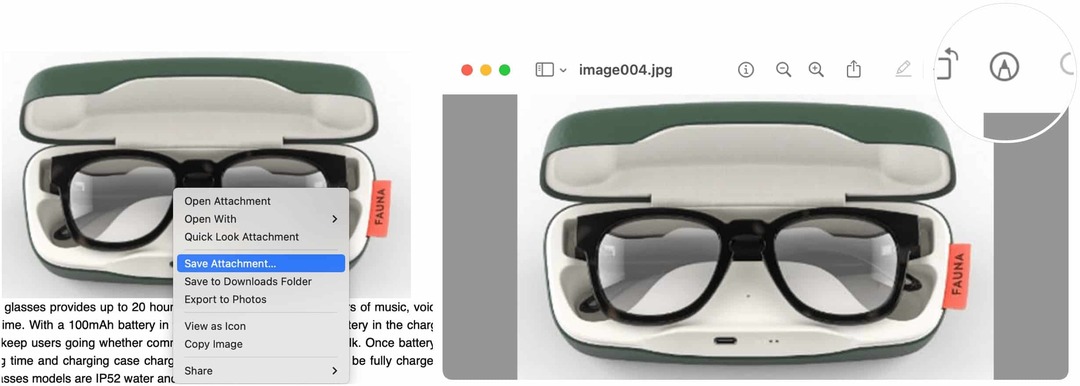كيفية إعداد واستخدام ميزة وضع الحماية لـ Windows 10 الجديدة لاختبار التطبيقات بأمان
الأمان مايكروسوفت ويندوز 10 / / March 19, 2020
تاريخ آخر تحديث

يسمح لك Windows Sandbox في Windows 10 بتشغيل التطبيقات غير الموثوق بها بأمان في بيئة افتراضية معزولة والحفاظ على نظامك الرئيسي آمنًا من البرامج الضارة.
عندما طرحت مايكروسوفت بناء Windows 10 18305 إلى المطلعين في الحلقة السريعة ، كما أنها صنعت Windows Sandbox متاح. تتيح لك ميزة وضع الحماية تشغيل تطبيقات سطحية أو غير موثوق بها في بيئة منعزلة لا تؤثر على بقية النظام. عادة ، يمكنك القيام بذلك عن طريق إعداد آلة افتراضية - الذي يأخذ الوقت وموارد النظام. لكن Microsoft تسهّل العملية من خلال تطبيق Windows Sandbox في تحديث الميزات القادم. فيما يلي نظرة على كيفية تمكين الميزة الجديدة واستخدامها.
ملحوظة: هذا متاح فقط لإصدارات Pro و Enterprise من Windows 10 (بناء 18305 أو أعلى). سيحتاج نظامك أيضًا إلى تلبية المتطلبات التالية:
- x64 العمارة
- تمكين قدرات المحاكاة الافتراضية في BIOS
- 4 غيغابايت على الأقل من ذاكرة الوصول العشوائي (8 غيغابايت مستحسن)
- مساحة خالية على القرص على الأقل 1 جيجا بايت (يوصى باستخدام SSD)
- نواتان على الأقل من وحدة المعالجة المركزية (4 نوى مع زيادة التركيز الموصى بها)
تمكين Windows 10 Sandbox
لتمكين Windows Sandbox ، اضغط على مفتاح Windows و اكتب:تشغل أو إيقاف ميزات ويندوز واختر أفضل نتيجة أو ضرب أدخل.

سيتم فتح نافذة ميزات Windows حيث يمكنك تشغيل الميزات المختلفة أو إيقاف تشغيلها. مرر القائمة لأسفل وتحقق من خيار "Windows Sandbox" وانقر على "موافق". ثم اتبع ببساطة المعالج الذي يظهر على الشاشة لإنهاء تثبيته - ستحتاج إلى إعادة التشغيل.
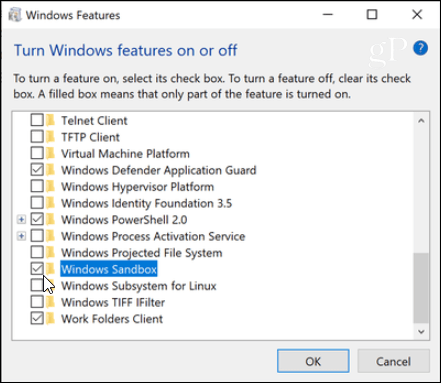
بمجرد التثبيت ، يمكنك ببساطة تشغيل Windows Sandbox من قائمة ابدأ بامتيازات عالية. انسخ الملف القابل للتنفيذ الذي تريد تشغيله إلى Windows Sandbox وقم بتشغيله كما تفعل عادةً.
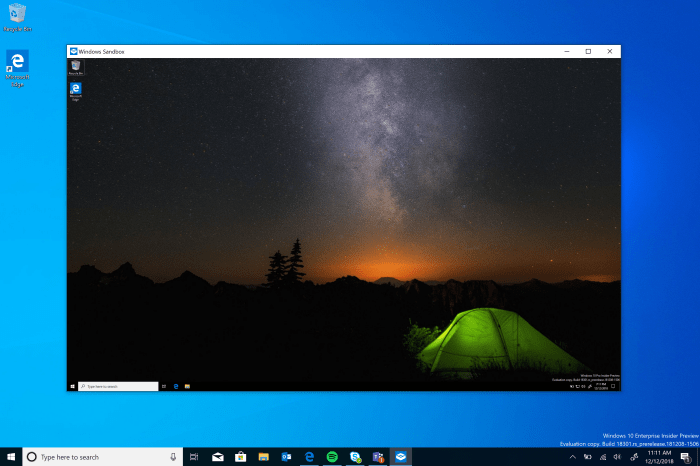
ما هي مزايا Windows Sandbox؟
هناك العديد من الأسباب التي قد تجعلك ترغب في تشغيل تطبيق في بيئة وضع الحماية. ربما تكون قد تلقيت تطبيقًا كمرفق أو أنك تقوم بتنزيل شيء ما وأنت غير متأكد من أنه آمن. بدلا من المخاطرة أو المرور بخطوات إعداد جهاز افتراضي، تشغيل التطبيقات في Windows Sandbox يمنحك راحة بال إضافية مع العلم أنه يمكنك اختبار البرنامج أولاً دون المساس بنظامك الرئيسي.
سنلقي نظرة فاحصة على استخدام Windows Sandbox مع اقتراب Microsoft من طرح تحديث الميزات التالي. ولكن لمزيد من التفاصيل الفنية حول كيفية عمل Windows Sandbox تحت غطاء المحرك ، تحقق من ذلك مشاركة هاري بولاباكا على مدونة مجتمع Microsoft. ستجد أن البيئة المعزولة خفيفة على موارد النظام وتستخدم حوالي 100 ميغابايت فقط من مساحة القرص. لا يوجد VHD أو مطلوب ترخيص Windows منفصل. في كل مرة يتم تشغيله ، يكون تثبيتًا نظيفًا جديدًا تمامًا على Windows 10 - وهو أمر جيد للمطورين الذين يحتاجون إلى اختبار تطبيقاتهم أثناء دورة التطوير.